Linux系统之Ubuntu的安装教程
本文实例环境及版本Ubuntu18.04.2、VMware15
简介
Ubuntu 是一个古老的非洲语单词,意思是“Humanity to Others”(以人道善待他人),同时还有着“群在故我在”的意味。Ubuntu 操作系统将 Ubuntu 精神带到了计算机世界。
Ubuntu(乌班图)是一个以 桌面应用为主的 Linux操作系统,其名称来自非洲南部 祖鲁语或豪萨语的“ubuntu”一词,意思是“人性”、“我的存在是因为大家的存在”,是非洲传统的一种价值观,类似华人社会的“仁爱”思想。Ubuntu基于Debian发行版和 GNOME桌面环境,而从11.04版起,Ubuntu发行版放弃了Gnome桌面环境,改为 Unity,与Debian的不同在于它每6个月会发布一个新版本。Ubuntu的目标在于为一般用户提供一个最新的、同时又相当稳定的主要由 自由软件构建而成的操作系统。Ubuntu具有庞大的社区力量,用户可以方便地从社区获得帮助。2013年1月3日,Ubuntu正式发布面向智能手机的移动操作系统。
2004 年,当时的 Linux 已建立了作为企业服务器平台的地位,但自由软件还未走进大多数计算机用户的日常生活。为了让自由软件为大众所用,Mark Shuttleworth 聚集了一群来自著名 Linux 项目“Debian”的开发者,着手创造了一个易用的 Linux 桌面系统:Ubuntu。
Ubuntu 的愿景一部分面向大众,一部分面向商用:作为自由软件,按照同样的条款提供给每个人使用,同时也通过科能(上海)软件科技有限公司提供的一系列服务获得资金来源。
Ubuntu 的版本
Ubuntu 团队在发行版计划方面独辟蹊径,按照可预计的每六个月一次的频率发行新版本,并决定每两年发布一次的每个第四版将获得长期支持 (LTS)。LTS 发行版通常用于大规模及企业级部署。
Ubuntu 与之前的商用 Linux 产品有所不同,它并不分别开发高质量的商用版本和自由的“社区”版本,而是商用和社区产品团队协作开发一个高质量发行版,并在规定的一段时间内提供持续的维护。所有用户均可自由地获取该发行版和持续的更新。
Ubuntu的desktop版本和server版的区别?
desktop 桌面版——面向个人电脑使用者,可以进行文字处理、网页浏览、多媒体播放和玩游戏,是一个为普通用户所定制的多用途操作系统。
server 服务器版——旨在充当web服务器,可用来托管文件、网页及相似内容。如果你喜欢折腾黑色命令窗口也可以下载这个过过瘾。
往细了说:
桌面版——有GUI(图形用户界面),Ubuntu的桌面版默认带有 Gnome GUI,不过,如果你有需要,也可转换为KDE或X。
服务器版——无GUI,因为服务器不打算用于本地交互,因而GUI不仅没有存在的必要,而且还会消耗服务器多余的资源。对于其他软件,如办公软件、媒体播放软件、浏览器等等,道理也是一样。
i386和amd64 的区别?
1、如果cpu只支持32位的,不支持64位的,适合下载i386。
2、如果cpu支持64位的,可以下载i386也可以下载amd64
此处以18.04为例,此版本即为长期支持版
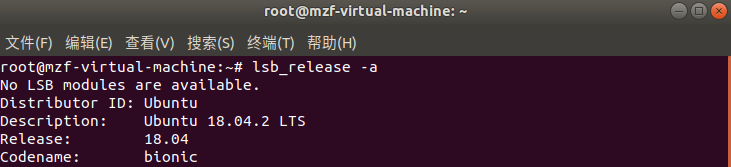
Ubuntu的安装
下载地址:国内地址 http://mirrors.163.com/ubuntu-releases/
官网地址:http://releases.ubuntu.com/
下载完成后新建虚拟机
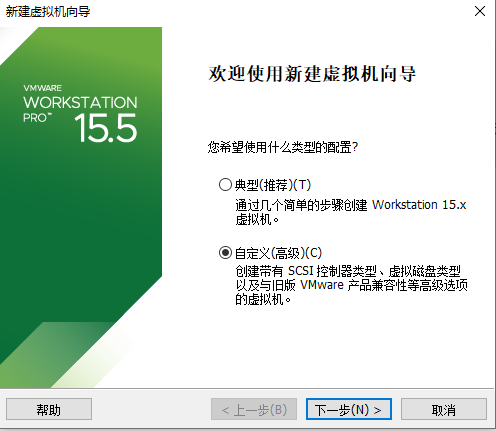
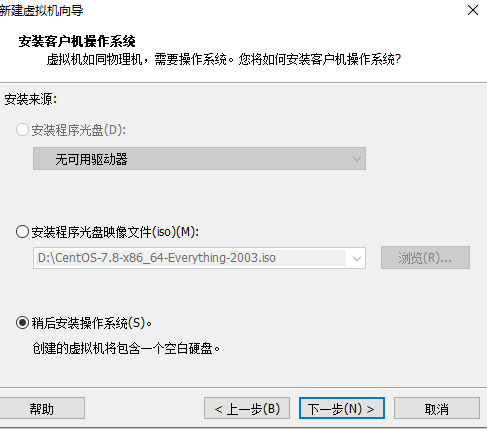
选择Ubuntu64位
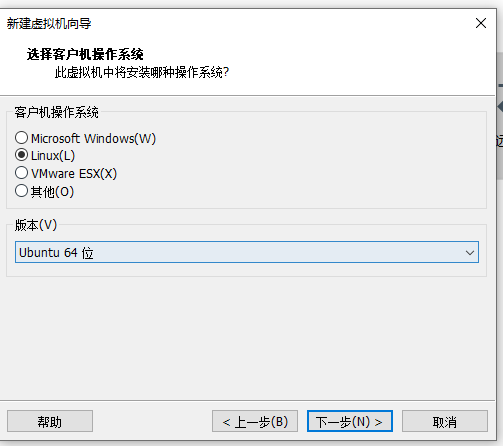
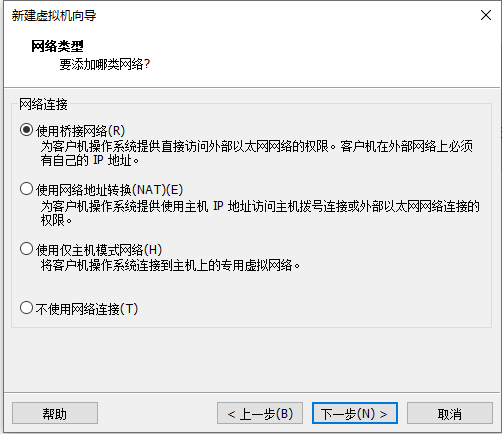
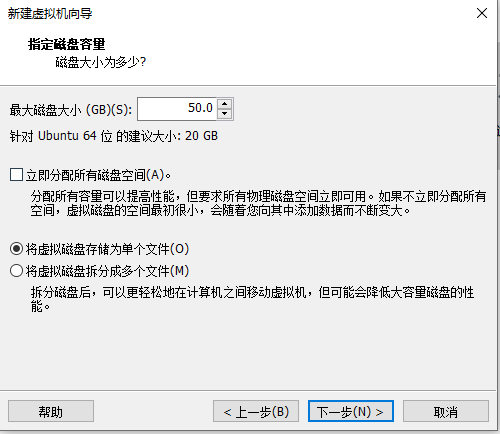
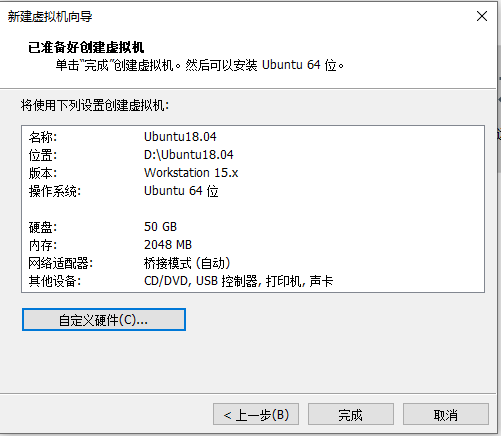
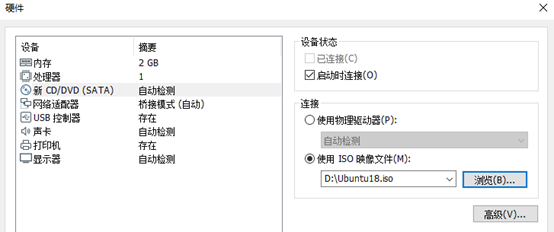
确定后启动虚拟机等待安装。

一路下一步
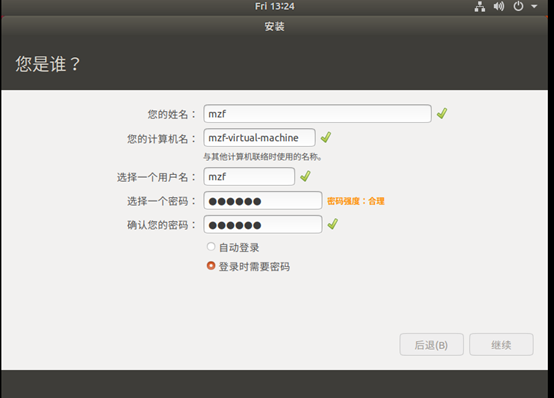
等待安装完成。
安装完成后如果无法使用复制粘贴,窗口也无法自适应需要运行如下命令
sudo apt-get autoremove open-vm-tools sudo apt-get install open-vm-tools-desktop
设置启用Root账户
sudo passwd root
修改文件
sudo gedit /usr/share/lightdm/lightdm.conf.d/50-ubuntu.conf
打开文件,在文件末尾加入如下两行,完成后保存并关闭(注意这一步,千万不要删除文件中原本的两行内容)
greeter-show-manual-login=true #手工输入登陆系统的用户名和密码 all-guest=false #不允许guest登录(可选)
进入/etc/pam.d文件夹下,修改gdm-autologin和gdm-password文件内容:
sudo gedit /etc/pam.d/gdm-autologin
打开文件注释掉auth required pam_success_if.so user!=root quiet_success这一行
sudo gedit /etc/pam.d/gdm-password
打开文件注释掉auth required pam_success_if.so user!=root quiet_success这一行
说明:注释只需要在这一行前加"#"即可,例如:#auth required pam_success_if.so user!=root quiet_success
修改/root/.profile文件
sudo gedit /root/.profile
打开文件,将最后一行改为以下
tty -s && mesg n || true
保存并关闭
重启/注销之后选择“未列出”输入账号root和密码登录即可
才疏学浅,相关文档等仅供自我总结,如有相关问题可留言交流谢谢。




【推荐】国内首个AI IDE,深度理解中文开发场景,立即下载体验Trae
【推荐】编程新体验,更懂你的AI,立即体验豆包MarsCode编程助手
【推荐】抖音旗下AI助手豆包,你的智能百科全书,全免费不限次数
【推荐】轻量又高性能的 SSH 工具 IShell:AI 加持,快人一步
· .NET Core 中如何实现缓存的预热?
· 从 HTTP 原因短语缺失研究 HTTP/2 和 HTTP/3 的设计差异
· AI与.NET技术实操系列:向量存储与相似性搜索在 .NET 中的实现
· 基于Microsoft.Extensions.AI核心库实现RAG应用
· Linux系列:如何用heaptrack跟踪.NET程序的非托管内存泄露
· TypeScript + Deepseek 打造卜卦网站:技术与玄学的结合
· Manus的开源复刻OpenManus初探
· AI 智能体引爆开源社区「GitHub 热点速览」
· 三行代码完成国际化适配,妙~啊~
· .NET Core 中如何实现缓存的预热?